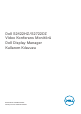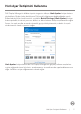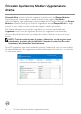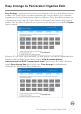Users Guide
Table Of Contents
- Genel bakış
- Hızlı Ayar İletişimini Kullanma
- Temel Ekran İşlevlerini Ayarlama
- Önceden Ayarlanmış Modları Uygulamalara Atama
- Easy Arrange ile Pencereleri Organize Edin
- Birden Fazla Video Girişlerini Yönetme
- Uygulama Konumlarını Geriyükleme
- Enerji Tasarruf Özelliklerini Uygulama
- Kısayol tuşlarını tanımlama
- DDM’ı Etkin Pencereye Ekleme (Yalnızca Windows 10)
- Sorun Giderme
10 | Easy Arrange ile Pencereleri Organize Edin
Eğer birden fazla Ekranı bir dizin veya matris içinde kullanıyorsanız, Easy Arrange
yerleşimi tüm monitörlerde bir masaüstü gibi uygulanabilir. Bu özelliği etkinleştirmek için
Birden fazla monitöre yay öğesini seçin. Etkinleştirmek için monitörlerinizi doğru bir
şekilde düzenlemeniz gereklidir.
Dell S2422HZ/S2722DZ
Aşağıdaki tabloda, Easy Arrange’nin ek özelliklerini açıklanmaktadır.
Özellik İşlev Açıklama
Gelişmiş Easy
Arrange
Özel yerleşmiş-
ler
• 5 Easy Arrange şablonu kaydedin ve adlandırın.
• x*y şablonlarını yapılandırın.
Altı En Son Kul-
lanılan (MRU)
düzen
6 ESK yerleşimi arasında geçiş yapmak için
Ctrl+Shift+Home’a basın.
Çalışırken bölüm
yeniden boyut-
landırma
• Bir düzendeki hücrelerin boyutunu ve sayısını ayar-
lamak için, mevcut Easy Arrange düzenini yeniden
boyutlandırırken Ctrl tuşuna basın.
• Yeni biçimlendirilen Easy Arrange şablonu Easy
Arrange simgesi konumuna kaydedilir.
• Varsayılan düzene geri yüklemek için, değiştirilmiş
bir düzen simgesine tıklarken Ctrl tuşuna basın.
Portre modu
için Easy Arran-
ge yerleşimleri
Portre modu Easy Arrange simgeleri, monitör
döndürüldüğünde görüntülenir.
NOT: Bir uygulama, uygulama penceresi için minimum etkin çözünürlüğe
ihtiyaç duyabilir. Bu gibi bir uygulama, bölge gerekli pencere boyutundan
daha küçükse, bir Kolay Düzenleme bölgesine sığmayabilir.